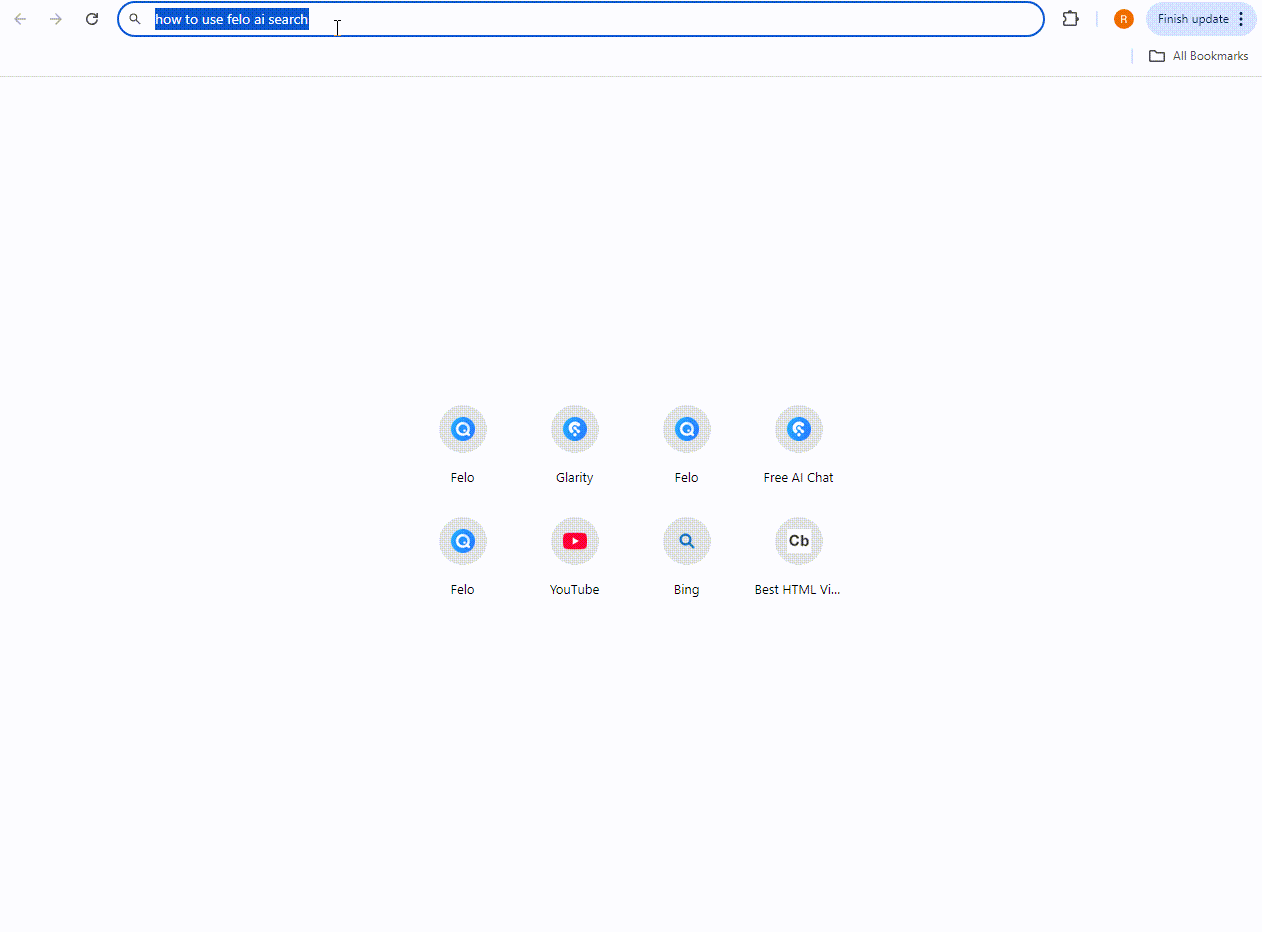Come impostare Felo AI Search come motore di ricerca predefinito in Chrome?
Questa guida fornisce un processo passo-passo per impostare Felo come motore di ricerca predefinito in Google Chrome.
Per impostare Felo come motore di ricerca predefinito in Chrome, segui questi passaggi:
1. Apri il browser Chrome:
Avvia Google Chrome sul tuo computer.
2. Accedi alle impostazioni:
- Fai clic sul pulsante del menu "tre punti verticali" nell'angolo in alto a destra.
>
- Seleziona l'opzione "Impostazioni" dal menu a discesa. (Oppure inserisci direttamente nella barra degli indirizzi: chrome://settings/search )
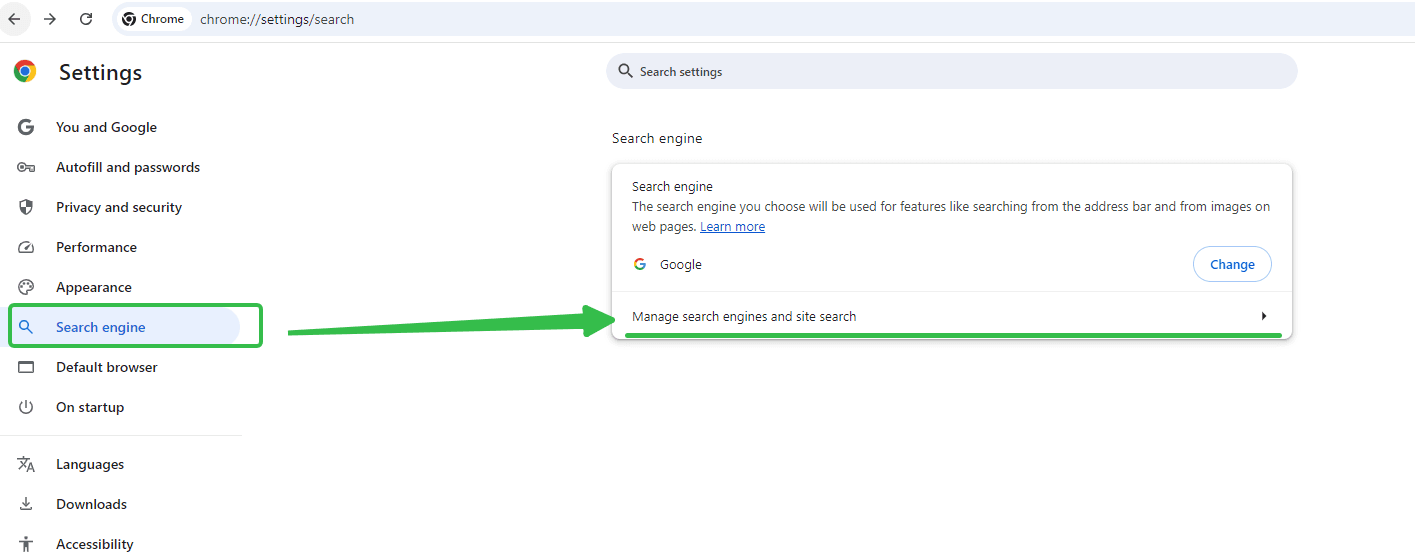
3. Seleziona il motore di ricerca:
- Nel menu delle impostazioni a sinistra, fai clic su "Motore di ricerca."
>
- Quindi fai clic su "Gestisci motori di ricerca e ricerca nel sito."
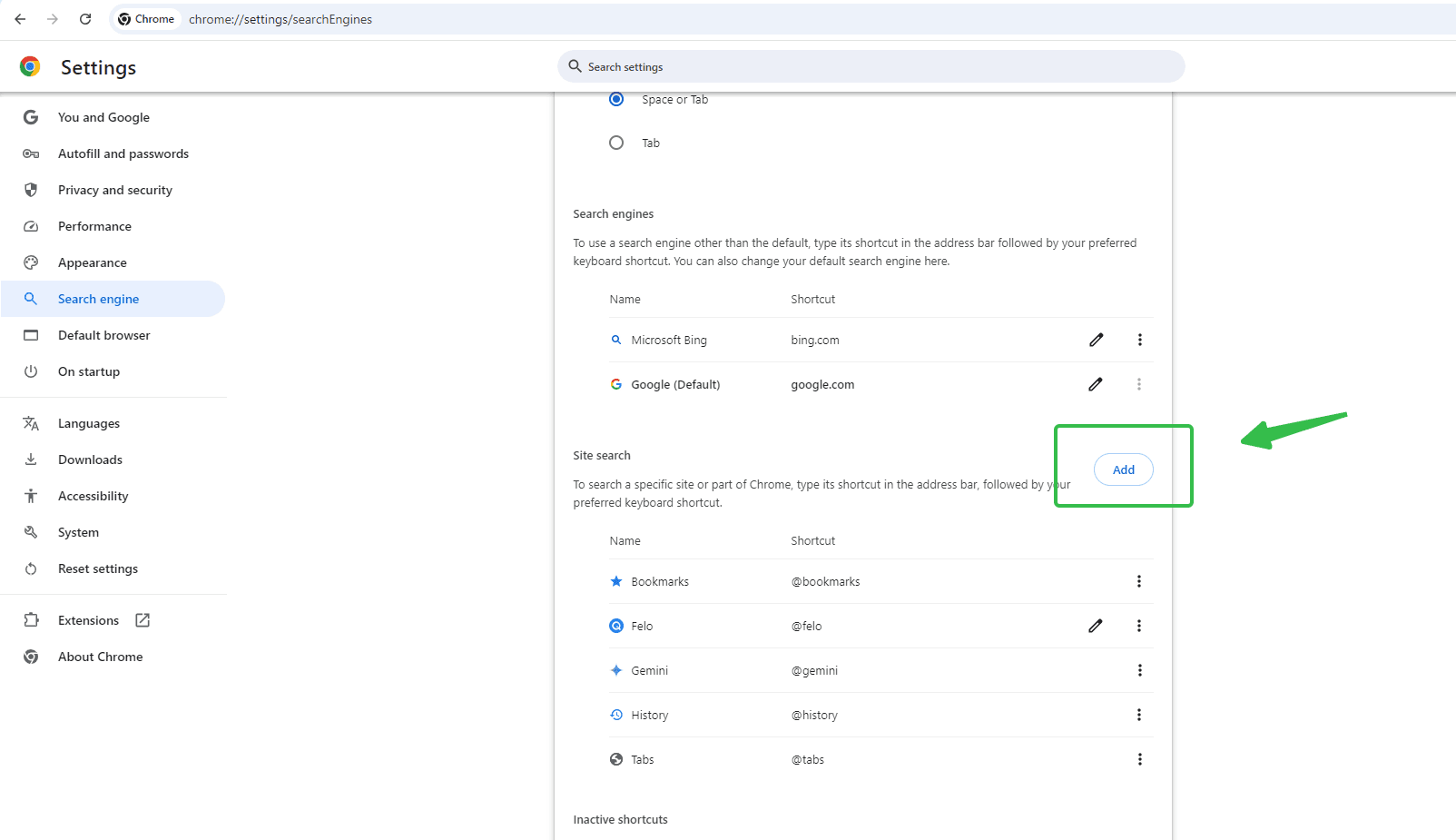
4. **Aggiungi un motore di ricerca personalizzato**:
- Nella pagina "Gestisci motori di ricerca", trova e fai clic sul pulsante "Aggiungi".
>
- Compila i campi nella finestra pop-up:
>
- **Motore di ricerca**: Inserisci il nome del motore di ricerca, come "FeloSearch."
>
- **Parola chiave**: Inserisci una parola chiave breve, come "felo."
>
- **URL**: Inserisci l'URL del motore di ricerca, l'URL per la ricerca Felo AI è: https://felo.ai/search?q=%s
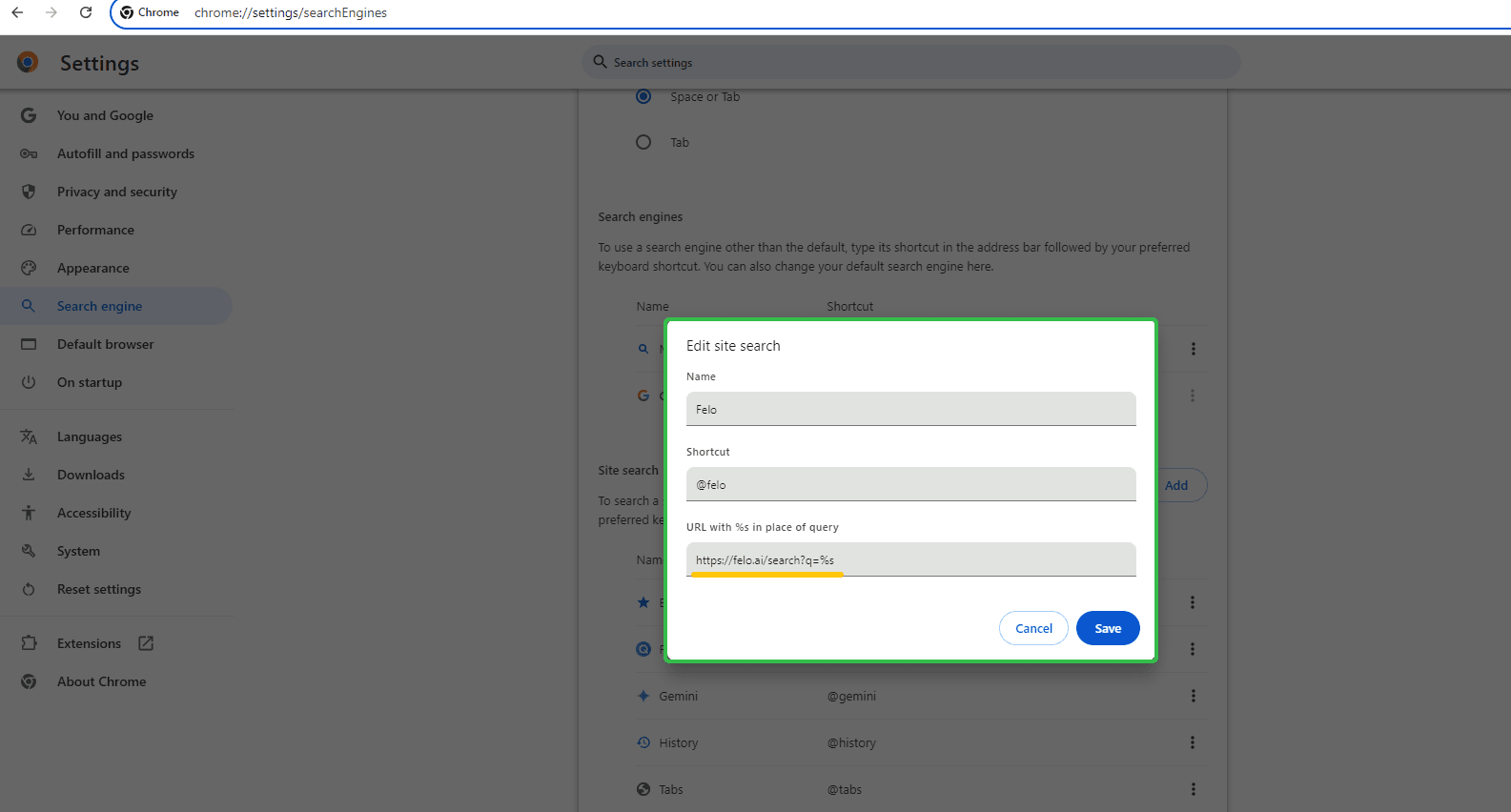
5. **Imposta come motore di ricerca predefinito**:
- Nella pagina "Gestisci motori di ricerca", trova il motore di ricerca personalizzato che hai appena aggiunto.
>
- Fai clic sul pulsante "tre punti verticali" a destra e seleziona "Imposta come predefinito" dal menu a discesa.
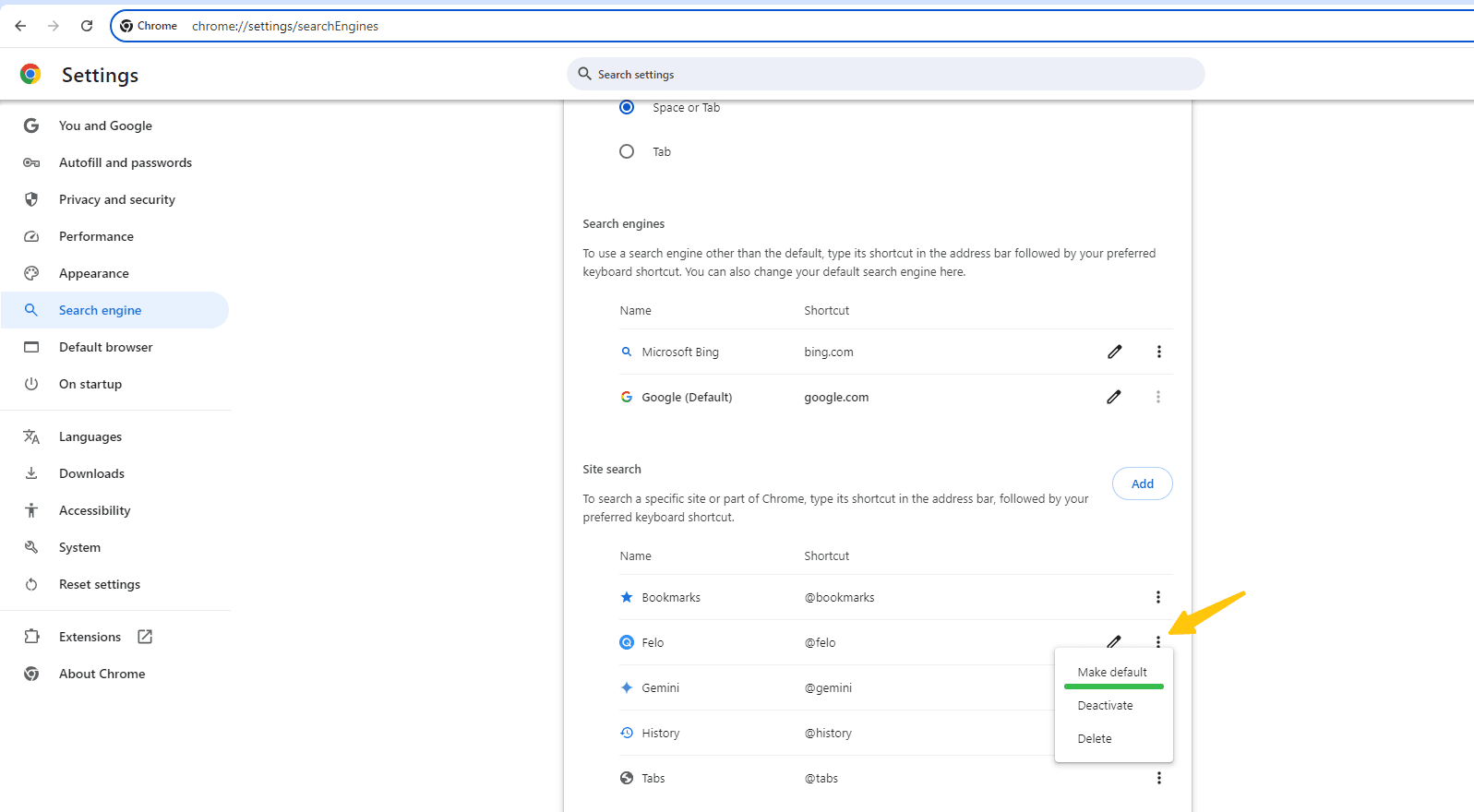
Seguendo questi passaggi, puoi facilmente aggiungere e impostare Felo come motore di ricerca predefinito in Chrome, ottimizzando la tua esperienza di ricerca.